Les AirPods d'Apple sont les premiers écouteurs véritablement sans fil de la société lancés l'année dernière juste après avoir abandonné la prise casque avec l'iPhone 7 et l'iPhone 7 Plus. Néanmoins, c'est un excellent accessoire si vous avez un appareil iOS en raison de son intégration et de sa commodité, malgré le fait qu'il coûte 159 $ et ne sonne pas beaucoup mieux que les EarPods filaires. De plus, si vous avez un appareil Android supplémentaire, vous pouvez toujours simplement utiliser une connexion Bluetooth régulière pour profiter de la commodité qu'offrent les AirPods. Désormais, il est également possible d'utiliser le double-clic des AirPods pour activer Google Assistant sur votre téléphone Android, tout comme il est utilisé pour activer Siri sur les appareils iOS. Envie d'essayer cela par vous-même? Sans plus tarder, voyons comment activer Google Assistant avec les AirPods d'Apple:
Configurer l'Assistant Google avec les AirPods d'Apple
Noter: J'ai essayé cela sur un Galaxy S8 exécutant Android Nougat et cela a fonctionné parfaitement. Cependant, selon l'appareil que vous utilisez, il y a des chances que vous rencontriez des problèmes de compatibilité.
Tout d'abord, vous devez assurez-vous que vos AirPods sont connectés à l'appareil Android via Bluetooth. Afin de configurer Google Assistant avec les AirPods d'Apple, nous utiliserons une application tierce récemment lancée appelée AirPodsForGA. Alors, téléchargez et installez cette application sur votre smartphone Android et suivez simplement les étapes ci-dessous pour configurer Google Assistant en un tournemain:
- Ouvrez l'application et appuyez sur "D'ACCORD" pour autoriser certaines autorisations pour l'application. Tout d'abord, vous devez fournir Accès aux données d'utilisation pour l'application. Pour ce faire, appuyez sur AirPodsForGA et activer "Autoriser le suivi de l'utilisation" en utilisant la bascule.
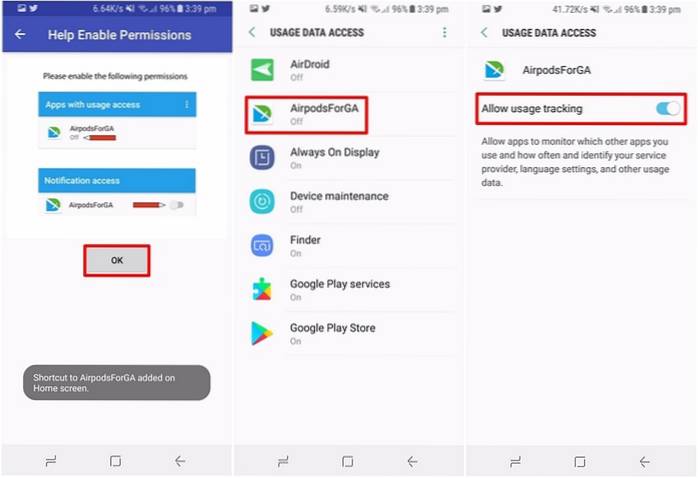
- Ensuite, vous devez autoriser Accès aux notifications pour l'application. Une fois la fenêtre contextuelle affichée à l'écran, appuyez simplement sur "D'ACCORD" et fournissez l'accès en appuyant sur la bascule juste à côté d'AirPodsForGA.
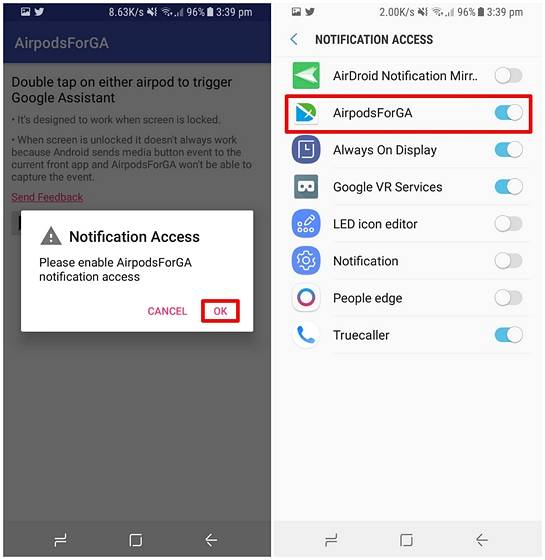
- C'est à peu près tout le processus de configuration. Désormais, vous pourrez activer l'Assistant Google en double-tapotement sur l'un des AirPods et exécuter certaines fonctions comme planifier un rappel ou demander des recommandations de restaurant.
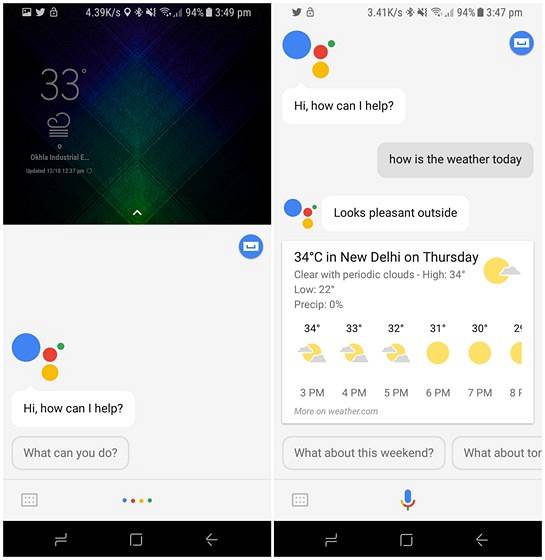
Le développeur a déclaré que l'application est conçue pour fonctionner lorsque l'écran est verrouillé. Bien que cela ait fonctionné pour nous même après avoir déverrouillé le téléphone, le développeur déclare que cela ne fonctionne pas tout le temps car Android envoie un événement de bouton multimédia à l'application en cours d'exécution et par conséquent, AirPodsForGA ne pourra pas capturer l'événement..
VOIR PLUS: Comment personnaliser les fonctions AirPods dans iOS 11
Utiliser l'Assistant Google avec les AirPods d'Apple
Tous les crédits au développeur de l'application pour avoir fourni l'intégration de Google Assistant aux utilisateurs d'Android afin de tirer le meilleur parti des AirPods. Malgré ses restrictions mineures, utiliser Google Assistant pour effectuer certaines tâches sans même avoir à sortir notre téléphone de la poche est en fait une fonctionnalité très intéressante que nous avons absolument adorée. Donc, si vous possédez actuellement des AirPod avec un smartphone Android, êtes-vous prêt à profiter des fonctionnalités que cette application ajoute à vos écouteurs véritablement sans fil? Faites-nous savoir, en déposant vos précieuses opinions dans la section commentaires ci-dessous.
 Gadgetshowto
Gadgetshowto



